车载信息系统功能交互逻辑全面测试用例
本文还有配套的精品资源,点击获取 
简介:本测试用例针对车载信息系统的各功能间的交互逻辑进行验证,确保其稳定和顺畅地为用户提供服务。测试覆盖了包括电源管理、多媒体播放、中控界面交互、方向盘控制操作、双屏互动、T-Box远程通信、广播接收、导航系统以及电话蓝牙功能等在内的车载系统主要功能。此外,还包括了测试方法和记录过程,确保测试的完整性和问题追踪。
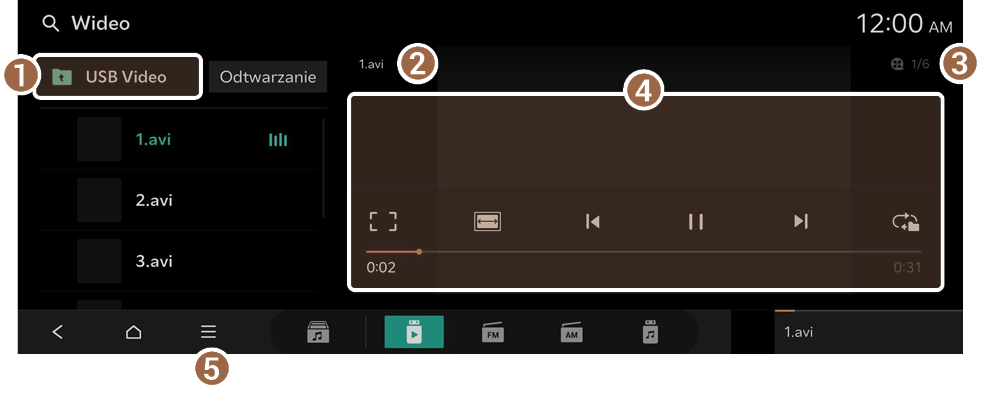
1. 车机功能交互测试概述
在当今智能汽车生态系统中,车机系统作为连接车辆与驾驶员和乘客的桥梁,其功能性和稳定性对于用户体验至关重要。第一章将深入探讨车机功能交互测试的重要性和测试过程,为读者提供全面的测试概览。
1.1 车机功能测试的必要性
车机系统集成了导航、多媒体播放、通信和车辆管理等多种功能,是提升驾驶安全性与舒适性的关键组件。一个经过严格测试的车机系统可以确保这些功能在各种环境和条件下稳定运行,减少故障发生的可能性,从而提升用户满意度和品牌形象。
1.2 测试流程和目的
测试流程从需求分析开始,经过测试计划制定、测试用例设计、执行和结果分析,直至问题的记录和跟踪。测试的目的是确保车机系统的功能完整性,性能优化以及用户交互体验达到设计标准。
本章介绍了车机功能交互测试的背景和重要性,为后续章节深入探讨每个具体测试项奠定了基础。在下一章中,我们将开始深入到车机系统的具体功能,从电源管理功能开始,逐步介绍每个功能模块的测试流程和方法。
2. 电源管理功能测试
电源管理功能测试对于车机系统至关重要,涉及车辆在各种使用场景下的能耗控制以及用户体验的优化。本章将详细探讨电源开启和关闭测试以及电源模式切换测试。
2.1 电源开启和关闭测试
在进行车机系统电源管理功能测试时,电源的开启和关闭是最基本的测试点,这不仅涉及到系统的响应时间,还包括了开启和关闭过程中的系统稳定性。
2.1.1 开启和关闭的响应时间
响应时间是指从用户发出开机或关机指令到车机系统实际响应的时间间隔。在实际测试过程中,我们通常使用秒表记录这个时间间隔,并通过多轮测试取平均值以得到准确的响应时间。
graph TD; A[用户发起开机/关机指令] --> B{系统响应} B --> |是| C[记录响应时间] B --> |否| D[记录异常情况] C --> E[平均响应时间计算] D --> F[问题上报与修复]代码示例:
# 使用 Bash 脚本测试响应时间start_time=$(date +%s%N) # 开始时间# 发送开机指令的代码(假设使用命令行指令)echo \"power on\" | nc localhost 9999# 等待一段时间直到设备开机响应sleep 10end_time=$(date +%s%N) # 结束时间response_time=$(( (end_time - start_time) / 1000000 )) # 转换为毫秒echo \"Response Time: $response_time ms\" 在上述代码中,我们使用了 date +%s%N 来获取精确到毫秒的时间戳,并通过计算开始和结束时间戳的差值来得到响应时间。
2.1.2 开启和关闭过程的稳定性测试
除了响应时间之外,车机系统在开启和关闭过程中的稳定性也是测试的一个重要方面。这通常涉及到测试车机系统是否能够正确地加载或关闭所有的服务和进程,不会出现无响应或崩溃的情况。
测试过程中,我们可以记录系统崩溃的日志信息,分析在哪些环节中出现了问题,并针对这些问题进行修复。
2.2 电源模式切换测试
电源模式切换测试主要考察车机系统在不同能耗模式下的表现,包括普通模式和睡眠模式之间的切换。
2.2.1 普通模式与睡眠模式的切换
普通模式下,车机系统需提供完整功能的正常运行;而在睡眠模式下,系统则应尽可能减少能耗,并迅速响应唤醒事件。
| 测试项 | 描述 | 测试步骤 | 预期结果 ||--------------|--------------------------------|----------------------------------------------|--------------------|| 模式切换测试 | 检查从普通模式切换到睡眠模式 | 用户通过界面选择睡眠模式并等待系统切换完成 | 系统成功切换到睡眠模式且无异常 |在测试时,我们需要确保系统能够记录所有必要的能耗数据,以评估不同模式下能耗的差异。
2.2.2 电源模式切换对系统性能的影响
电源模式的切换可能会对系统性能造成影响,尤其是从睡眠模式到普通模式的切换,需要快速恢复系统的运行状态。因此,性能测试同样重要。
性能测试可以利用性能监控工具,如 Perf、Sysstat 等,监测 CPU 使用率、内存使用情况和I/O操作,以评估电源模式切换时的系统性能变化。
# 使用 perf 工具监测 CPU 性能sudo perf stat -a -r 3 sleep 10 上述命令通过 -r 参数指定运行次数,并在 10 秒后输出系统的性能统计信息。
通过以上分析,我们可以理解在进行车机系统的电源管理功能测试时,需要关注的关键点,并采取科学的方法进行测试。这样才能确保系统的稳定性和可靠性,为用户提供更加优质的使用体验。
3. 多媒体播放功能测试
随着车载信息娱乐系统的快速发展,多媒体播放功能已经成为现代车辆不可或缺的组成部分。对于车辆制造商来说,确保多媒体系统提供高质量的音频和视频体验至关重要。在本章节中,我们将深入探讨多媒体播放功能测试,分析测试的关键要素,并提出有效测试方法,以确保车机系统提供无与伦比的多媒体体验。
3.1 音视频播放功能测试
在开始测试音视频播放功能之前,了解支持的音视频格式至关重要。根据常见的车辆制造商标准,音视频格式支持可能包括但不限于MP3、WMA、AAC、MP4、AVI等。测试团队需要针对这些格式进行全面的兼容性测试。
3.1.1 音视频格式支持测试
测试音视频格式支持可以分为多个阶段,从基础的格式识别到更高级的兼容性问题,测试人员需检查系统是否能够准确识别并播放各种格式的文件。
- 基础兼容性测试 :确保车机系统能够识别并播放常见的音视频格式。
- 边缘情况测试 :测试非标准编码的文件以及高/低比特率的文件,确保系统稳定性。
- 硬件资源消耗测试 :评估不同格式播放时对车机硬件资源的消耗,例如CPU和内存的占用率。
以下是进行音视频格式支持测试的代码示例:
# 测试视频播放功能function test_video_support() { local video_formats=(\"mp4\" \"avi\" \"mov\" \"mkv\" \"flv\") for format in \"${video_formats[@]}\"; do local file=\"test.$format\" echo \"Testing video format: $format\" if [ -f \"$file\" ]; then play_video \"$file\" else echo \"Video file not found: $file\" fi done}# 函数 play_video 会尝试播放传入的视频文件,并记录播放情况function play_video() { # 此处代码省略具体播放命令和记录逻辑 :} 在上述代码块中,我们定义了一个测试函数 test_video_support ,它会遍历一个预定义的视频格式数组,并对每种格式尝试播放一个测试文件。这个过程可以自动化,以便在多种不同的车辆系统上重复进行。
3.1.2 音视频播放的流畅性测试
流畅性测试主要关注视频播放过程中的丢帧、音频与视频不同步的问题,以及音视频输出的质量。为了确保音视频播放流畅性,测试人员需要关注以下几个方面:
- 帧率稳定性测试 :验证在播放过程中是否有丢帧现象,特别是系统在同时执行其它任务时。
- 音频视频同步性测试 :确认音频和视频是否同步输出,不同步可能会影响观看体验。
- 音视频质量测试 :评估在不同的播放环境下,输出音视频的质量是否满足标准。
测试流程可以手动或通过自动化脚本进行,重点是验证在多种条件下播放的稳定性。以下是一个简单的测试流程伪代码示例:
# 测试视频播放的流畅性和同步性function test_video_smoothness() { local video_file=\"test.mp4\" echo \"Testing video smoothness and sync on $video_file\" play_video \"$video_file\" record_video_metrics \"$video_file\"}# 函数 record_video_metrics 用于记录播放过程中的帧率等信息function record_video_metrics() { # 此处代码省略具体记录逻辑,可能会使用专门的分析工具或脚本 :}3.2 多媒体内容管理测试
除了播放功能外,车载多媒体系统还需要提供对媒体文件的管理功能,如导入、导出、分类和删除等。良好的内容管理功能对于用户体验至关重要。
3.2.1 音乐和视频文件的导入导出测试
导入导出测试的重点是验证文件传输的速度、成功率,以及在传输过程中对系统性能的影响。测试人员应按照以下步骤进行测试:
- 文件导入测试 :从不同的设备(如USB、SD卡、蓝牙、云服务)导入音乐和视频文件到车辆系统。
- 文件导出测试 :将系统内的文件导出到外部设备,检查数据完整性。
- 性能影响测试 :在文件导入导出过程中监控系统资源的使用情况,确保不会因传输操作导致系统过载。
具体测试代码可能包括如下伪代码:
# 导入音乐文件的测试function test_music_import() { local music_files=(\"song1.mp3\" \"song2.mp4\") for file in \"${music_files[@]}\"; do echo \"Importing music file: $file\" import_music \"$file\" done}# 函数 import_music 用于从外部源导入音乐文件function import_music() { # 此处代码省略具体导入命令和记录逻辑 :}3.2.2 媒体库的管理功能测试
媒体库管理功能测试需要验证媒体库能否准确地组织和索引音乐和视频文件。这包括文件分类、搜索和排序功能,以及删除和编辑媒体条目的能力。测试流程可以拆分为以下几个子流程:
- 文件分类测试 :验证不同类型的媒体文件是否能正确分类。
- 搜索功能测试 :检查通过关键词搜索的功能是否准确有效。
- 排序功能测试 :测试媒体库中的文件是否可以按照不同的属性(如标题、艺术家、文件大小等)进行排序。
在进行实际测试时,测试者可能需要准备一系列具有不同属性的媒体文件,并编写一系列测试用例来进行验证。例如,使用以下代码来测试搜索功能:
# 搜索音乐文件的测试function test_music_search() { local search_term=\"rock\" echo \"Searching for music with term: $search_term\" search_results=$(search_music \"$search_term\") display_search_results \"$search_results\"}# 函数 search_music 用于模拟搜索音乐文件的过程function search_music() { # 此处代码省略具体搜索命令和结果输出逻辑 :} 在上述代码示例中,我们定义了 test_music_search 函数,它将使用一个搜索术语在媒体库中查找音乐文件,并使用 display_search_results 函数来展示搜索结果。
此外,为了更直观地展示测试过程和结果,可以使用表格列出测试数据:
通过仔细设计和执行这些测试,可以确保车辆的多媒体播放功能不仅支持广泛的文件格式,而且在内容管理方面也具备高效、易用的特性,从而提供更加丰富的用户体验。
4. 中控界面交互测试
4.1 界面响应速度测试
4.1.1 常规操作的响应时间
常规操作的响应时间测试主要考察在车机系统正常运行状态下,用户通过触摸屏幕发出指令后系统响应的时间。在测试中,需要选取一系列典型操作,例如按钮点击、菜单切换、音乐播放等,分别记录执行操作与系统响应的时长。为了确保结果的准确性,应该在多次测试后取平均值,减少偶然因素的干扰。
测试步骤:1. 打开车机系统,并确保没有其他后台应用干扰测试。2. 对屏幕上的每一个按钮进行依次点击,记录按钮响应时间。3. 对于菜单切换,从主菜单到子菜单的切换时间也应记录。4. 测试音乐播放操作,从点击播放按钮到音乐开始播放的时间。5. 对得到的数据进行整理,计算平均响应时间,分析系统响应的快速与慢速区域。4.1.2 高负载下的界面响应测试
当车机系统处于高负载状态,例如多任务运行、大量数据处理时,界面响应速度测试显得尤为重要。此测试可以模拟出系统在极限状况下的表现,对用户实际使用体验具有直接指导意义。测试中需要注意的是,要模拟系统处理高负载数据的过程,而不是简单地开启多个应用程序。
测试步骤:1. 在车机系统上开启一个资源占用高的应用,如视频播放。2. 通过触摸屏幕进行多次操作,记录在高负载情况下的响应时间。3. 观察车机系统是否出现卡顿现象,记录卡顿时长及发生频率。4. 测试结束后,关闭高负载应用,并对比正常状态下的响应时间。5. 分析测试结果,确定系统在高负载下的性能表现及潜在问题。4.2 界面易用性和准确性测试
4.2.1 各功能入口的直观性和便捷性
车机界面的直观性和便捷性决定了用户能否快速找到并使用所需功能。在测试中,需要评估界面设计是否合理,功能入口是否易于用户发现,以及操作是否符合用户习惯。此外,测试还应关注对色盲或视力不佳用户的友好程度。
测试步骤:1. 邀请不同背景的用户进行车机界面操作。2. 观察用户寻找常用功能的时间,记录操作路径。3. 询问用户对于功能入口的直观感受,了解他们对界面的易用性评价。4. 评估各项功能入口在设计上是否符合通用的用户界面指南。5. 对测试结果进行分析,提出界面改进意见,优化用户操作体验。4.2.2 信息显示的准确性和一致性
信息显示的准确性和一致性是车机系统设计的重要方面,关系到用户的行车安全和使用便利。测试中需要检查显示的信息是否正确,字体是否清晰,颜色是否区分度高,以及信息是否能够正确地反映车机当前状态。
测试步骤:1. 验证车机显示的信息是否与实际情况一致,例如时速、油耗等。2. 检查不同光照条件下的显示效果,确保信息在强光下依然可读。3. 分析车内各角度查看屏幕的显示效果,保证用户在不同位置都能清晰地看到信息。4. 对比车辆仪表盘与车机屏幕显示的信息,确保一致性。5. 整理测试数据,提出改进建议,提升信息显示质量。通过对中控界面交互测试的详尽分析,开发者和测试人员可以更准确地发现和解决问题,从而提升用户的整体体验。在实际测试中,应该持续地收集用户反馈,并结合数据分析,进一步优化车机系统的界面设计和交互流程。
5. 方向盘控制操作测试
方向盘控制是车机系统中重要的输入方式之一,其设计需兼顾安全和易用性。对于现代的车机系统,如何优化方向盘控制功能,提高操作效率,减少驾驶员分心的风险,成为了测试工程师关注的焦点。
5.1 音量控制和切换频道测试
5.1.1 音量调节的准确性和响应速度
音量控制是驾驶过程中需要频繁使用的功能,测试音量调节功能的准确性和响应速度至关重要。
准确性测试: 模拟在各种速度和噪音环境中,评估车机系统的音量调节是否能准确响应驾驶员的指令。测试时,从最底音量到最高音量,以及从最高到最低的变化过程中,记录实际音量与期望音量的差异,以及在不同音量级别间切换时的准确性。
响应速度测试: 测试从驾驶员执行音量调节操作到车机系统实际作出音量调整反馈的时间,以此来评估系统的反应能力。可以通过示波器等仪器记录操作指令和音量调整之间的时间差。
graph LR A[开始测试] --> B[设置初始音量] B --> C[驾驶员调节音量] C --> D[测量并记录音量变化] D --> E[分析音量准确性] E --> F[计算响应时间] F --> G[测试结束]5.1.2 频道切换的功能性和易用性
频道切换功能,尤其是对于收音机和车载娱乐系统的用户来说,是另一个核心功能。
功能性测试: 检查车机系统是否能够支持足够多的预设频道,并测试在不同的信号条件下,频道切换是否顺畅,是否能够保存和快速调取常用频道。
易用性测试: 在驾驶员手不离开方向盘的情况下,测试频道切换的易用性。可以利用用户行为模拟测试(如眼动仪、压力传感器等)来观察驾驶员在操作过程中的视野变化、按键频率、按键力度等,并据此评估易用性。
graph LR A[开始测试] --> B[设置多个频道] B --> C[模拟不同信号条件] C --> D[驾驶员进行频道切换] D --> E[观察并记录操作行为] E --> F[分析易用性] F --> G[测试结束]5.2 导航与电话控制测试
5.2.1 导航指令的识别和响应测试
导航功能是驾驶员在长途驾驶中不可或缺的辅助工具,其控制的便利性直接影响到驾驶的安全性和体验感。
指令识别测试: 在驾驶模拟器中,测试车机系统对于语音指令的识别率。模拟不同口音、语速和环境噪音下的语音输入,并记录识别正确率。
响应测试: 验证车机系统对导航指令的响应时间。系统响应包括对指令的理解、路径规划、以及更新实时路况信息等。
graph LR A[开始测试] --> B[模拟语音输入] B --> C[系统识别指令] C --> D[系统规划路径] D --> E[系统响应实时路况] E --> F[记录响应时间] F --> G[评估识别正确率] G --> H[测试结束]5.2.2 电话功能的拨打和接听测试
电话功能是驾驶员在驾驶过程中沟通的主要方式之一。
拨打测试: 测试在不同情境下(如静音模式、驾驶中)使用方向盘控制拨打电话的便捷性。记录从选择联系人到完成拨号的时间。
接听测试: 测试电话来电时,系统是否能快速识别并允许驾驶员通过方向盘控制接听电话。
graph LR A[开始测试] --> B[模拟来电情景] B --> C[记录来电接听时间] C --> D[模拟拨打电话] D --> E[记录拨号到接通时间] E --> F[评估操作便捷性] F --> G[测试结束]方向盘控制操作的测试,不仅有助于确保车机系统的功能完整性和可靠性,同时也能提升驾驶安全与用户体验。未来,随着语音识别技术与智能交互界面的进一步发展,预计车机会更加智能化,方向盘控制将会更加灵敏和人性化。
6. 双屏互动功能测试
双屏互动功能是现代车机系统的一大亮点,它能提供更为丰富的用户体验,同时也带来了测试上的挑战。在本章节中,我们将探讨双屏互动功能的测试策略、关键测试点以及相关的测试方法。
6.1 双屏显示同步性测试
双屏显示同步性是指车机系统中的主副两个屏幕显示内容时保持同步的能力。测试这一功能时,我们需要关注视频播放和应用界面展示两个方面。
6.1.1 视频播放的同步性测试
在进行视频播放同步性测试时,需要确保无论是在同一张DVD播放的视频还是通过网络流媒体播放的视频,在主副屏幕上能够同步播放,且音画同步。
为了执行此测试,我们可以采取以下步骤:
- 准备一系列不同格式(如AVI、MP4、MKV等)的高清晰度视频文件。
- 同时在主副屏上播放同一视频文件,并用高速相机捕捉屏幕显示,记录时间戳。
- 分析视频的时间戳,以确保两个屏幕上的播放进度完全一致。
- 在整个视频播放过程中随机暂停、快进或倒退,并检查两个屏幕上的显示是否同步。
测试代码示例:
import cv2import numpy as npdef compare_video_frames(video_path1, video_path2, output_diff_path): # Open the two video files cap1 = cv2.VideoCapture(video_path1) cap2 = cv2.VideoCapture(video_path2) # Get video properties frame_width = int(cap1.get(cv2.CAP_PROP_FRAME_WIDTH)) frame_height = int(cap1.get(cv2.CAP_PROP_FRAME_HEIGHT)) fps = cap1.get(cv2.CAP_PROP_FPS) # Set up video writer for the diff video fourcc = cv2.VideoWriter_fourcc(*\'XVID\') out = cv2.VideoWriter(output_diff_path, fourcc, fps, (frame_width*2, frame_height)) while True: ret1, frame1 = cap1.read() ret2, frame2 = cap2.read() if not ret1 or not ret2: break # Compare frames and highlight differences diff = cv2.absdiff(frame1, frame2) gray = cv2.cvtColor(diff, cv2.COLOR_BGR2GRAY) _, thresh = cv2.threshold(gray, 30, 255, cv2.THRESH_BINARY) out.write(thresh) cv2.imshow(\'Diff\', thresh) if cv2.waitKey(int(1000/fps)) & 0xFF == ord(\'q\'): break cap1.release() cap2.release() out.release() cv2.destroyAllWindows()# Execute the function for two video filescompare_video_frames(\'main_screen_video.mp4\', \'sub_screen_video.mp4\', \'output_diff_video.avi\')上述代码使用OpenCV库比较两个视频文件的每一帧,并将不同之处突出显示在新视频中。在实际测试中,测试员需根据这个差异视频确定两个屏幕的同步性。
6.1.2 应用界面的同步展示测试
除了视频播放之外,主副屏幕对于应用界面的同步展示也是测试的重点。测试需要确保在副屏上的界面显示与主屏无异,并且在进行各种操作时(如菜单选择、输入、滑动等)两者间能够保持一致。
为了测试同步展示,可执行以下步骤:
- 在主屏幕上启动一个应用,并观察副屏上应用的同步启动和界面显示。
- 在主屏幕上的应用进行操作,并同时观察副屏上是否显示相同的操作结果。
- 重复上述测试步骤,并记录下任何同步问题。
测试示例代码:
// Java伪代码,用于演示操作同步性测试public class DualScreenSyncTest { private Activity mainActivity; private Activity subActivity; public void startSyncTest() { // 在主屏幕上启动应用 mainActivity = new Activity(); mainActivity.start(); // 等待主屏幕应用启动完成 Thread.sleep(5000); // 在副屏幕上启动相同的应用 subActivity = new Activity(); subActivity.start(); // 执行一些操作并比较两个屏幕上的显示 mainActivity.doAction(); subActivity.doAction(); // 通过ComparisonUtility类比较两个屏幕的UI元素 if (ComparisonUtility.compareScreen(mainActivity, subActivity)) { Log.i(\"DualScreenSyncTest\", \"UI elements are synchronized.\"); } else { Log.i(\"DualScreenSyncTest\", \"UI synchronization failed.\"); } }}class ComparisonUtility { public static boolean compareScreen(Activity mainActivity, Activity subActivity) { // 这里包含用于比较两个屏幕UI元素的具体逻辑 // 返回比较结果 }} 在实际测试过程中, ComparisonUtility 类中的比较逻辑会具体实现UI元素的比较,并返回同步性测试的结果。
6.2 双屏操作互动测试
双屏操作互动测试是指检验前后两个屏幕之间的操作是否可以实现有效的联动。这不仅包括了对于屏幕间操作流畅性的检验,也包括了对于多任务处理能力的测试。
6.2.1 前后屏操作的联动性测试
联动性测试需要确认前后屏的操作可以相互影响和反映,例如,在副屏上进行滑动操作时,主屏上相应的界面应作出即时响应。
联动性测试步骤:
- 在副屏上执行滑动、点击等操作,并观察主屏是否同步显示变化。
- 在主屏上进行类似操作,并检查副屏是否能相应地反映这些变化。
- 在两个屏幕同时进行操作,检查系统的响应是否冲突或混淆。
测试代码:
# Python伪代码,用于演示前后屏幕操作联动性测试def perform_sync_actions(screen1, screen2): # 在副屏1上执行一个操作 action_1 = screen1.execute_action() # 等待一段时间,让联动生效 time.sleep(2) # 检查主屏2是否响应了操作1 if not screen2.is_responsive_to(action_1): raise Exception(\"屏幕联动失败\") # 在主屏2上执行一个操作 action_2 = screen2.execute_action() # 检查副屏1是否响应了操作2 if not screen1.is_responsive_to(action_2): raise Exception(\"屏幕联动失败\") return Trueperform_sync_actions(screen1, screen2) 实际测试过程中, screen1 和 screen2 表示不同的测试对象,它们具有 execute_action 和 is_responsive_to 方法来执行操作和检查响应。测试通过 perform_sync_actions 函数模拟前后屏操作联动的场景。
6.2.2 多任务处理能力测试
多任务处理能力测试主要针对车机系统在处理多个任务时的稳定性和效率。测试的目的是确保当双屏都进行操作时,系统能够合理分配资源,并确保用户界面的流畅性和响应速度。
测试步骤:
- 在主屏幕上打开一个资源密集型应用,如导航或视频播放。
- 在副屏幕上打开另一个应用,如音乐播放器或电子书阅读器。
- 在两个屏幕上同时进行各种操作,如拖动、点击等,并观察系统的响应时间。
- 评估系统是否能够在多任务环境下保持性能稳定,不出现卡顿或应用崩溃。
测试代码:
# Python伪代码,用于演示多任务处理能力测试import threadingimport timedef run_resource_intensive_app(screen): # 在屏幕上运行资源密集型应用 screen.run_app(\"Navigation\")def run_lightweight_app(screen): # 在屏幕上运行资源轻量型应用 screen.run_app(\"MusicPlayer\")def multitasking_test(): screen1 = Screen() screen2 = Screen() # 创建并运行线程 thread1 = threading.Thread(target=run_resource_intensive_app, args=(screen1,)) thread2 = threading.Thread(target=run_lightweight_app, args=(screen2,)) thread1.start() thread2.start() # 等待线程完成 thread1.join() thread2.join() # 检查两个屏幕的响应时间和性能指标 if screen1.is_responsive() and screen2.is_responsive(): print(\"系统通过多任务处理测试\") else: print(\"系统未能通过多任务处理测试\")multitasking_test() 在实际测试中, Screen 类会代表一个实际的屏幕对象,它具有 run_app 和 is_responsive 方法来启动应用和检查响应。测试通过 multitasking_test 函数模拟多任务操作场景,同时运行资源密集型应用和轻量型应用,并验证系统是否可以维持性能。
对于双屏互动功能测试,我们不仅要关注系统的同步性,还要确保系统在多任务的复杂环境中仍能保持响应能力和稳定性。通过上述测试流程和方法,可以对双屏互动功能进行全面的评估。
7. T-Box远程通信功能测试
7.1 远程控制功能测试
7.1.1 车辆远程启动和停止测试
在测试T-Box远程通信功能时,远程启动和停止功能是最重要的测试项之一。本测试主要验证用户能否通过手机应用远程启动和停止车辆。
-
测试方法 :
- 使用测试设备(如智能手机)通过相应的应用程序发送启动或停止命令。
- 观察车辆的启动和停止响应,并记录响应时间。 -
测试步骤 :
- 确保车辆电池电量充足且T-Box设备在线。
- 使用授权的应用程序(或测试专用应用)发送远程启动命令。
- 等待车辆反馈,观察车辆是否成功启动,并记录启动所需时间。
- 同样步骤测试远程停止功能,确保车辆可以被成功关闭。 -
预期结果 :
- 车辆在收到启动命令后,应在10秒内成功启动。
- 收到停止命令后,车辆应在15秒内关闭所有系统并进入待机模式。
7.1.2 车辆定位与跟踪测试
车辆定位与跟踪功能允许用户实时了解车辆位置,并在车辆被盗时能够追踪定位。
-
测试方法 :
- 使用测试设备发送定位请求,等待车辆位置的反馈。
- 根据收到的GPS坐标,判断车辆位置信息的准确性。 -
测试步骤 :
- 确保车辆处于可被定位状态,并且T-Box在线。
- 使用定位应用请求车辆当前的GPS坐标。
- 使用地图软件验证坐标与实际车辆位置的一致性。 -
预期结果 :
- 应用中显示的车辆位置应与实际位置误差不超过10米。
7.2 车辆状态监控测试
7.2.1 车辆状态信息的准确性测试
车辆状态信息需要准确反映车辆的实时状态,包括车门、车窗状态,电池电量,发动机状态等。
-
测试方法 :
- 使用T-Box设备模拟不同车辆状态,并通过远程通信系统发送状态信息。
- 接收端通过应用程序检查接收到的状态信息,判断是否与模拟状态一致。 -
测试步骤 :
- 启动T-Box测试模式,模拟车辆不同的状态(如车门开启、电池电量低等)。
- 通过远程通信系统发送模拟状态信息。
- 在接收端应用程序中检查接收到的状态信息是否与模拟一致。 -
预期结果 :
- 接收端显示的状态信息应与模拟状态完全匹配。
7.2.2 紧急报警功能的响应测试
紧急报警功能是车辆安全的重要组成部分,一旦发生紧急情况,车辆应能够迅速启动报警并通知预设的联系人。
-
测试方法 :
- 模拟车辆遭遇紧急情况,激活T-Box的紧急报警功能。
- 检查是否能及时向预设联系人发送报警信号。 -
测试步骤 :
- 在T-Box上设置紧急联系人和报警流程。
- 模拟紧急情况,如车门被非法撬开或发生碰撞。
- 检查是否立即向紧急联系人发送了报警通知,并记录通知发送时间。 -
预期结果 :
- 报警信号应在紧急情况发生后5秒内发送,且接收端能正确显示报警信息和车辆位置。
接下来的章节将继续深入探讨T-Box功能测试的其他重要方面,包括数据传输的稳定性和效率、不同环境下的信号覆盖范围等,以此来确保T-Box远程通信系统的可靠性。
本文还有配套的精品资源,点击获取 
简介:本测试用例针对车载信息系统的各功能间的交互逻辑进行验证,确保其稳定和顺畅地为用户提供服务。测试覆盖了包括电源管理、多媒体播放、中控界面交互、方向盘控制操作、双屏互动、T-Box远程通信、广播接收、导航系统以及电话蓝牙功能等在内的车载系统主要功能。此外,还包括了测试方法和记录过程,确保测试的完整性和问题追踪。
本文还有配套的精品资源,点击获取



